Az Amazon Prime 28-as hibakód javítása – TechCult
Vegyes Cikkek / / April 24, 2023
Az Amazon Prime 28-as hibakódja egy általános hibakód, amelyet leggyakrabban az Amazon Prime szolgáltatások elérésekor látnak. Általában a felhasználó fiókjával vagy internetkapcsolatával kapcsolatos problémát jelez, és számos különböző probléma okozhatja. Szerencsére van néhány megoldás, amellyel megpróbálhatja megoldani a problémát. A következő bekezdésekben megvizsgáljuk, hogyan lehet kijavítani az Amazon Prime 28-as hibakódját, valamint azt, hogy mit jelent és mi okozza.

Tartalomjegyzék
Az Amazon Prime hibakód 28 javítása
Kijavíthatja az Amazon Prime 28-as hibakódját az alábbi dokumentumban megadott különböző módszerek követésével, de előtte nézzük meg a hiba jelentését és a kiváltó okokat.
Mit jelent az Amazon Prime Error Code 28?
Az Amazon Prime az egyik legnépszerűbb streaming szolgáltatás, amely filmek, tévéműsorok és zenék hatalmas könyvtárát kínálja. Sajnos a felhasználók néha problémákat tapasztalhatnak, amikor megpróbálnak hozzáférni a tartalomhoz. A 28-as hibakód egy szerverhiba, ami azt jelenti, hogy a Az Amazon Prime szerver nem tudja feldolgozni kérését. Ennek több oka is lehet, például rossz internetkapcsolat, magával a szerverrel vagy az eszközzel kapcsolatos probléma. Az is előfordulhat, hogy fiókját számlázási probléma miatt blokkolják vagy felfüggesztik.
Gyors válasz
A 28-as Amazon Prime hibakód kijavításához frissítse az alkalmazást a számítógépén:
1. Nyisd ki Microsoft Store és indítsa el a Könyvtár szakasz.
2. Kattintson Frissítések beszerzése a Prime Video legújabb verziójának letöltéséhez.
Mi okozza a 28-as hibakódot?
A hibakód az alábbiakban felsorolt különféle okok miatt fordulhat elő az Ön készülékén:
- Hibák és rendszerindítási problémák által okozott problémák.
- Szerverkimaradás a Prime Video-val.
- Rossz internet kapcsolat.
- Egy adott Prime címmel kapcsolatos probléma is okozhatja ezt a problémát.
- Nem támogatott streamelési minőség.
- VPN-szolgáltatások által okozott probléma.
- Sérült vagy elavult hálózati adapter illesztőprogram.
- Zavaró Windows tűzfal vagy víruskereső program által okozott problémák.
- Egy elavult Amazon Prime Video program is okozhatja ezt a problémát.
Az Amazon Prime hibakód 28 javítása
Íme néhány egyszerű és hatékony megoldás, amelyek segítenek kijavítani az Amazon Prime 28-as hibakódot az eszközön. Kövesse őket ugyanabban a sorrendben a gyorsabb eredmények elérése érdekében.
1. módszer: Alapvető hibaelhárítási módszerek
Gyakran nincs szükség bonyolult módszerekre a probléma megoldásához az Amazon Prime Video segítségével, megteheti egyszerűen megoldhatja a problémákat néhány alapvető hibaelhárítási módszer végrehajtásával, az alábbiak szerint szakasz.
1A. Indítsa újra a számítógépet
A számítógép újraindítása segíthet a problémát okozó esetleges szoftverkonfliktusok vagy hibák megoldásában. A számítógép újraindításához kövesse útmutatónkat 6 módszer a Windows 10 számítógép újraindítására vagy újraindítására. 
1B. Várja meg az Amazon Prime Server Uptime-ot
Az Amazon Prime Server Uptime-ra való várakozás segít a probléma megoldásában, mivel azt átmeneti leállás vagy a kiszolgálóval kapcsolatos probléma okozhatja. Ha a kiszolgáló nem működik, a probléma megoldásához várhat, amíg a kiszolgáló visszatér. Mindeközben naprakészen tarthatja magát a szerver állapotával kapcsolatban, ha szemmel tartja a szerverkövető oldalakat, mint pl Downdetektor.
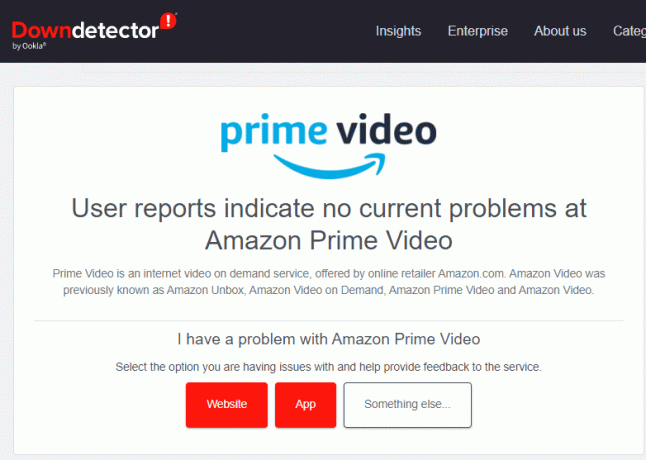
1C. Növelje a hálózati sebességet
A hálózati sebesség növelése segíthet a 28-as hibakód kijavításában, mert csökkentheti a weboldalak betöltéséhez és a streaming szolgáltatásokhoz (például az Amazon Prime Videohoz) szükséges pufferelési időt. A nagyobb sebesség csökkentheti a rossz kapcsolatminőségből eredő hibákat is, mint például a pufferelés vagy a lefagyás. Megnézheti a Lassú internetkapcsolat? 10 módszer az internet felgyorsítására! útmutató az internet sebességének növeléséhez.
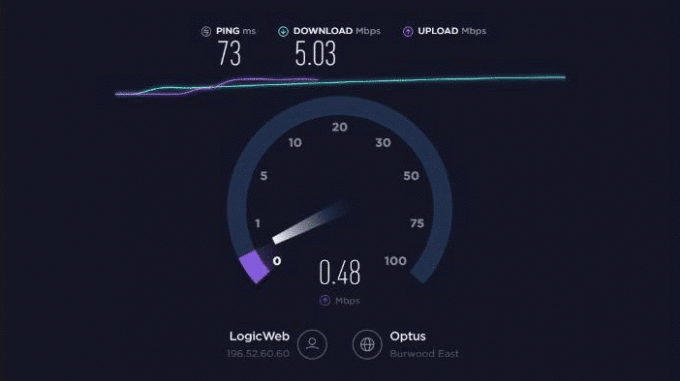
1D.Indítsa újra az Amazon Prime App alkalmazást
Néha az alkalmazás normál újraindítása segíthet a 28-as Amazon Prime hiba kijavításában. Ha sok háttérfolyamat fut a háttérben, akkor ez okozhatja a problémát. Ehhez tekintse meg útmutatónkat a A feladat befejezése a Windows 10 rendszerben az Amazon Prime alkalmazás újraindításához.
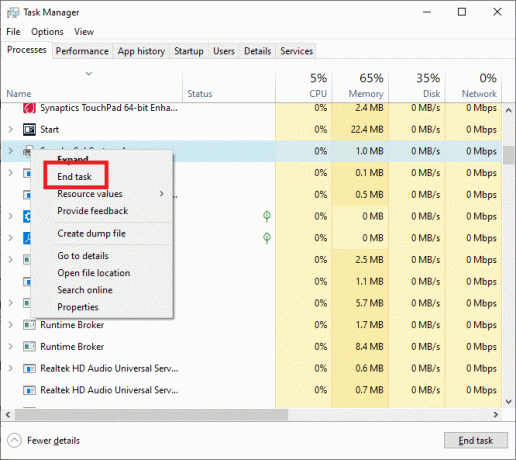
Olvassa el még:Javítsa ki a 9345-ös Amazon Prime hibakódot
2. módszer: Frissítse az Amazon Prime Video-t
Az Amazon Prime frissítése segít a hiba elhárításában, mert biztosítja, hogy az Amazon Prime legújabb verziója telepítve legyen az eszközre. Ez a legújabb verzió hibajavításokat és egyéb fejlesztéseket tartalmaz, amelyek segíthetnek a 28-as hibakód megoldásában.
Ezenkívül az Amazon Prime frissítése segít abban is, hogy az eszköz kompatibilis legyen az Amazon Prime által kínált legújabb funkciókkal és szolgáltatásokkal. Ez végső soron jobb felhasználói élményt biztosít, és csökkenti a 28-as hibakóddal való találkozás valószínűségét a jövőben.
1. Nyissa meg a Microsoft Store alkalmazást, ha beírja a Windows keresősávjába.

2. Nyissa meg a Könyvtár az Áruház részében.

3. Kattintson Frissítések beszerzése a Prime Video legújabb verziójának letöltéséhez, ha elérhető.

3. módszer: Frissítse a DNS-beállításokat
A DNS-beállítások frissítése segít a 28-as hibakód kijavításában, mivel a DNS (Domain Name System) egy olyan rendszer, amely a tartományneveket IP-címekkel kapcsolja össze. Ha a DNS-beállítások helytelenek vagy elavultak, hibák léphetnek fel. A DNS-beállítások frissítésével az Amazon Prime alkalmazás hozzáférhet a megfelelő IP-címhez, és megfelelően csatlakozhat a szerverhez. A következő útmutatónk segítségével módosíthatja a DNS-beállításokat számítógépén 3 módszer a DNS-beállítások módosítására Windows 10 rendszeren.
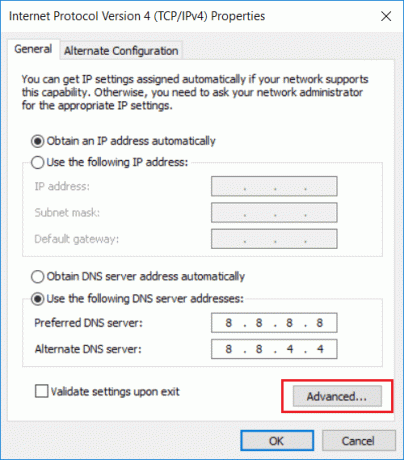
4. módszer: Tiltsa le a VPN szolgáltatást
A VPN letiltása segít a probléma megoldásában, mert a VPN zavarhatja az Amazon Prime alkalmazás és az Amazon Prime szerverek közötti kapcsolatot. Ha a VPN engedélyezve van, előfordulhat, hogy a kapcsolat blokkolva lesz, vagy az adatok helytelenül vannak irányítva, ami hibát eredményezhet. A VPN letiltása biztosítja, hogy a kapcsolat gyors és megbízható legyen, lehetővé téve az Amazon Prime megfelelő működését. Megnézheti a A VPN és a proxy letiltása a Windows 10 rendszeren útmutató a VPN biztonságos letiltásához az eszközön.
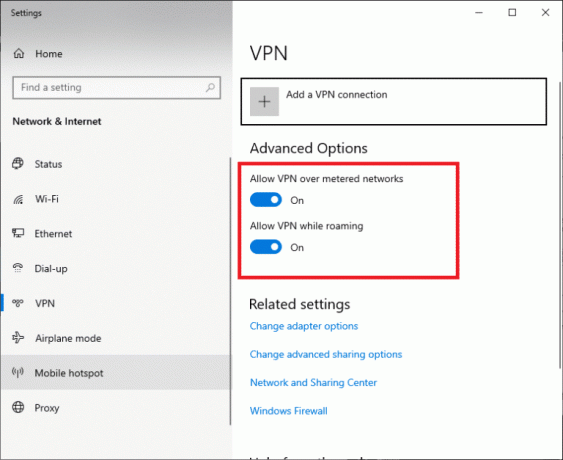
5. módszer: Ellenőrzés más műsorokkal
A más műsorokkal való ellenőrzés segít a probléma megoldásában, mert lehetővé teszi annak azonosítását, hogy a probléma az eszközzel, az internetkapcsolattal vagy magával a műsorral van-e. Ha a probléma a műsorral van, akkor válthat másik műsorra, és megnézheti, működik-e. Más műsorokkal való egyeztetés segíthet szűkíteni a problémát, és megtalálni a 28-as hibakód kiváltó okát.
Olvassa el még:10 gyors módszer az Amazon Prime hibakód 1061 javítására
6. módszer: Frissítse a hálózati adapter illesztőprogramjait
A hálózati adapter illesztőprogramjainak frissítése segíthet a hiba kijavításában, mivel a hibát gyakran elavult vagy nem kompatibilis illesztőprogramok okozzák. Az elavult illesztőprogramok kompatibilitási problémákat okozhatnak, ami hibákhoz vezethet a tartalom streamelése során. A hálózati adapter illesztőprogramjainak frissítésével a kompatibilitási problémák megoldhatók, csökkentve a hiba előfordulásának esélyét. Megnézheti a A hálózati adapter illesztőprogramjainak frissítése Windows 10 rendszeren útmutatót az eszköz illesztőprogramjának frissítéséhez.
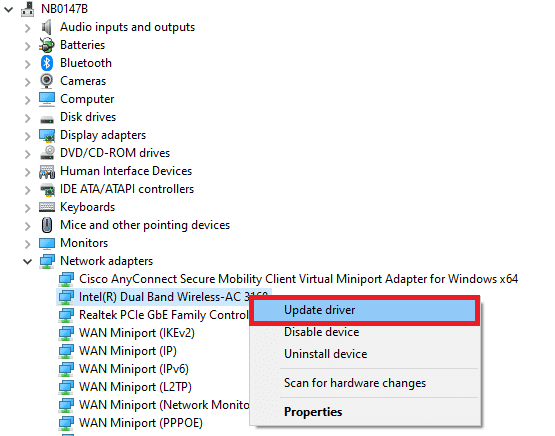
7. módszer: Telepítse újra a hálózati adapter illesztőprogramjait
A hálózati illesztőprogramok újratelepítése segít a probléma megoldásában, mivel az illesztőprogramok fontos szerepet játszanak a hálózati csatlakozásban, valamint a számítógép és az internet közötti kommunikációban. Az illesztőprogramok újratelepítése biztosítja, hogy a számítógép a legfrissebb verziókat használja, és az illesztőprogramok ne legyenek sérültek. Követheti a Az illesztőprogramok eltávolítása és újratelepítése Windows 10 rendszeren útmutatót a hálózati adapter illesztőprogramjainak biztonságos újratelepítéséhez.
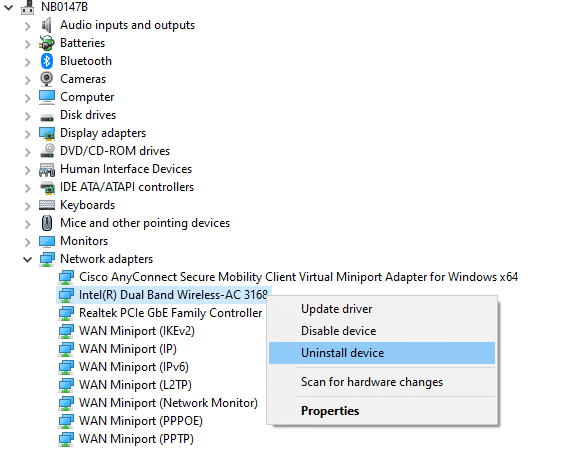
8. módszer: A hálózati adapter illesztőprogramjainak visszaállítása
A hálózati illesztőprogramok visszaállítása segít a tárgyalt hibakód kijavításában, mert előfordulhat, hogy a jelenlegi illesztőprogram-verziók nem kompatibilisek az Amazon Prime szoftverrel. Az illesztőprogram korábbi verziójára való visszaállítás segíthet a kompatibilitás helyreállításában és a hiba kijavításában. A hálózati adapterek visszaállításához kövesse az alábbi lépéseket:
1. Kattintson jobb gombbal a Start menü és indítsa el Eszközkezelő.
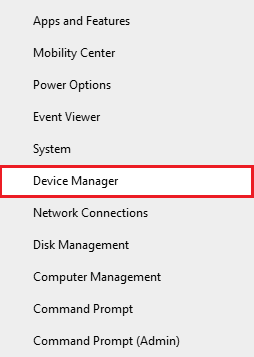
2. Kattintson duplán Hálózati adapterek.
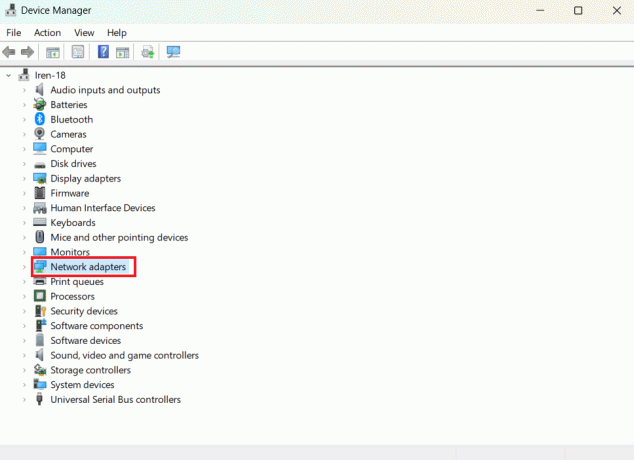
3. Kattintson a jobb gombbal a sajátjára hálózati adapter és válassza ki Tulajdonságok.
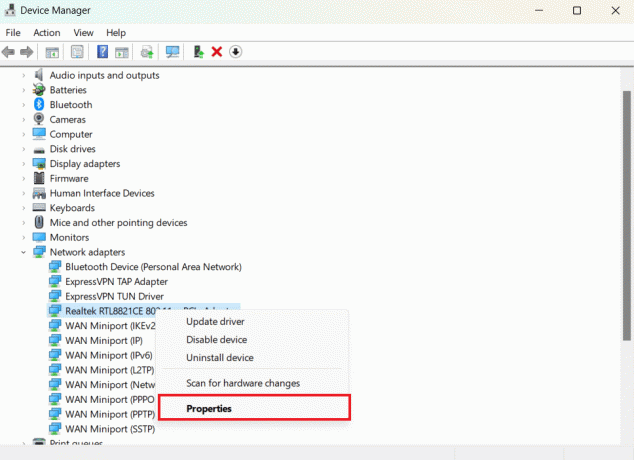
4. Ban,-ben Sofőr fület, kattintson rá Roll Back Driver.
5. Végül válassza ki az okot Miért gurulsz vissza? és kattintson rá Igen.
9. módszer: Kivétel hozzáadása a tűzfalhoz
Kivétel hozzáadása a tűzfalhoz lehetővé teszi, hogy bizonyos forgalom megkerülje a tűzfal beállításait. Ez segíthet az Amazon Prime streaming szolgáltatásnak abban, hogy jobban kommunikáljon a felhasználó eszközével, lehetővé téve számukra a kívánt tartalom elérését. Az Amazon Prime alkalmazás tűzfal engedélyezőlistához való hozzáadásához kövesse útmutatónkat Alkalmazások engedélyezése vagy letiltása a Windows tűzfalon keresztül és az utasításoknak megfelelően hajtsa végre.
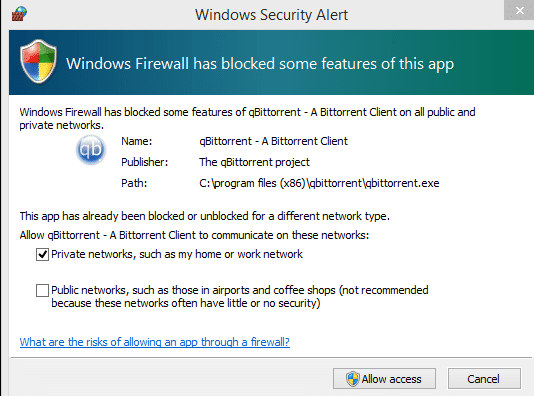
Olvassa el még:9 módszer a 7136-os Amazon Prime hibakód javítására
10. módszer: Kapcsolja ki a vírusvédelmet
A vírusirtó letiltása segíthet megoldani, hogy mit jelent az Amazon Prime 28-as hibakódja, mivel a vírusirtó okozhatja a hibát. A víruskereső letiltásával az alkalmazást nem vizsgálja meg, és a hiba javítható. Olvassa el útmutatónkat Hogyan lehet ideiglenesen letiltani a víruskeresőt a Windows 10 rendszeren és kövesse az utasításokat a víruskereső program ideiglenes letiltásához a számítógépen.
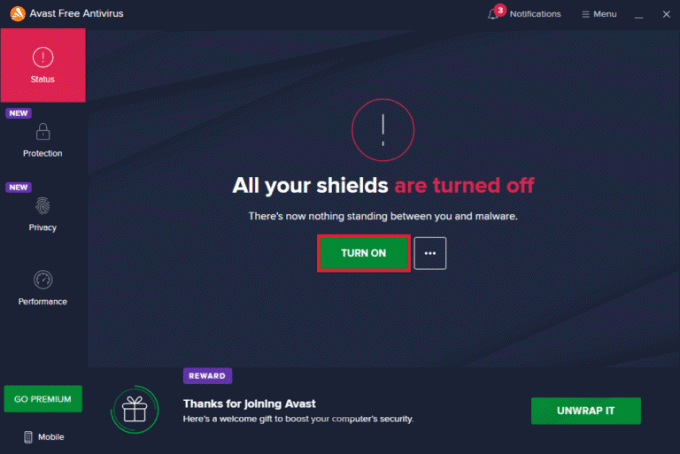
11. módszer: Telepítse újra az Amazon Prime Video alkalmazást
Az újratelepítési folyamat minden sérült vagy elavult fájlt újakra cserél, valamint törli az esetleges ütközéseket az alkalmazás és az eszközön lévő egyéb programok között. Ezenkívül az Amazon Prime Video újratelepítése segíthet abban, hogy az alkalmazáson belüli összes beállítás és konfiguráció naprakész és kompatibilis legyen az eszközzel.
1. nyomja meg Windows + I billentyűk egyidejűleg nyitni Beállítások.
2. Ide, kattints Alkalmazások elemre.
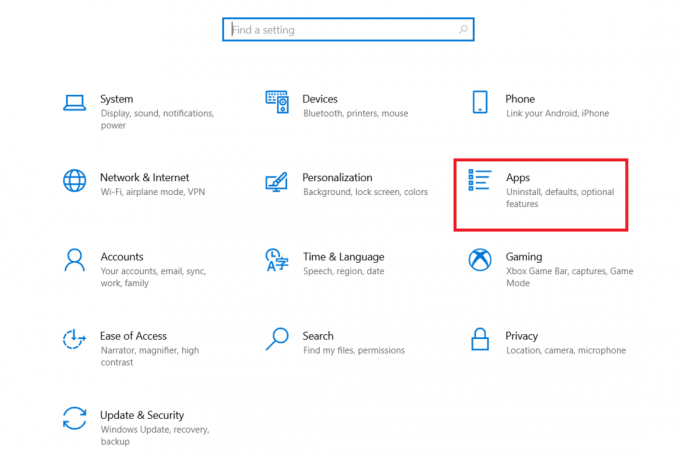
3. Keresse meg és válassza ki Prime Video for Windows.

4. Ide, kattints Eltávolítás.

5. Ismét kattintson Eltávolítás a művelet megerősítéséhez.
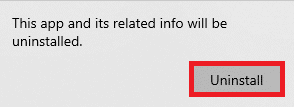
6. Nyissa meg a Microsoft Store írja be a Windows keresősávjába.

7. Keressen rá Prime videó Windowshoz.

8. Végül kattintson Telepítés hogy a program a számítógépére kerüljön.

12. módszer: Forduljon az Amazon Prime Video Supporthoz
Amazon Prime Video támogatás segít a hibakód kijavításában, mert magasan képzett és tapasztalt szakemberekről van szó, akik rendelkeznek a hiba diagnosztizálásához és kijavításához szükséges tudással és erőforrásokkal. Gyorsan és hatékonyan tudnak megoldást adni a problémára. Ezenkívül további támogatást is nyújthatnak, például új fiók létrehozását, új eszközök hozzáadását stb.

Ajánlott:
- A Google arra kéri a bíróságot, hogy utasítsa el az Epic Games trösztellenes próbaverziójával kapcsolatos követeléseket
- Javítsa ki az elégtelen sávszélesség hibáját az Amazon Prime Video-n
- Hogyan lehet törölni az Amazon Prime videót
- Javítsa ki az Amazon Prime hangproblémákat
Reméljük, hogy ez az útmutató hasznos volt az Ön számára, és meg tudta oldani Amazon Prime hibakód 28. Ossza meg velünk, melyik módszer vált be Önnek. Ha bármilyen javaslata vagy kérdése van számunkra, kérjük, ossza meg velünk a megjegyzés rovatban.
Henry tapasztalt technológiai író, akinek szenvedélye az összetett technológiai témák elérhetővé tétele a mindennapi olvasók számára. A technológiai iparban szerzett több mint egy évtizedes tapasztalatával Chris megbízható információforrássá vált olvasói számára.


